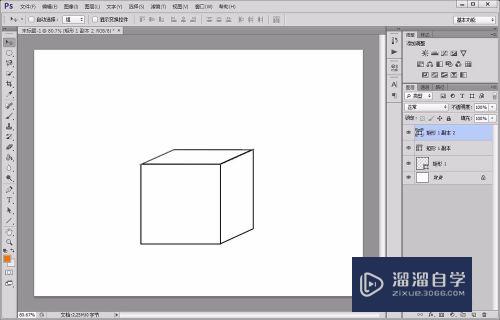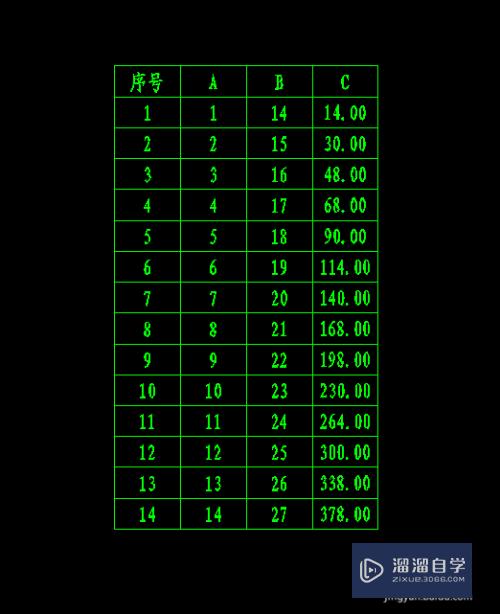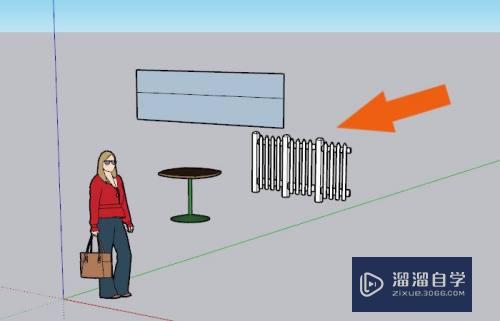C4D怎么样隐藏显示网格线(c4d怎么隐藏视图网格)优质
在C4D中。我们经常需要显示网格线来辅助我们制作模型。但当我们不需要网格线时又很碍眼。那么下面小渲就来教大家。具体这么隐藏和显示网格线的方法。希望能给大家带来帮助。
工具/软件
硬件型号:雷神(ThundeRobot)911Zero
系统版本:Windows7
所需软件:C4D R17
操作方法
第1步
打开软件。【Ctrl+N】新建一个文件。大家有没有发现。【Ctrl+N】可以适用到所有的软件上面。至少目前小编接触的软件是这样的。嘻嘻。
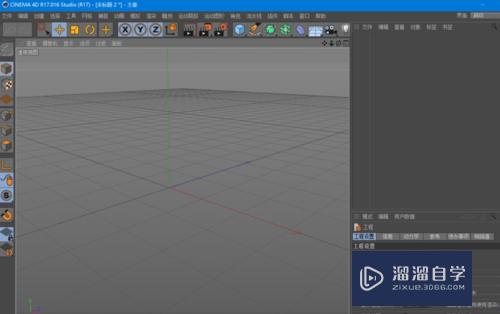
第2步
隐藏网格线:默认是显示网格线的。选择工作窗口上方。【过滤】--【网格】。即可隐藏网格线。
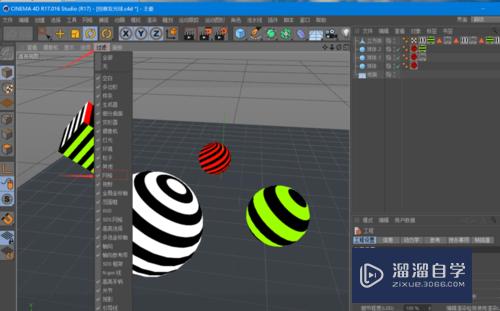
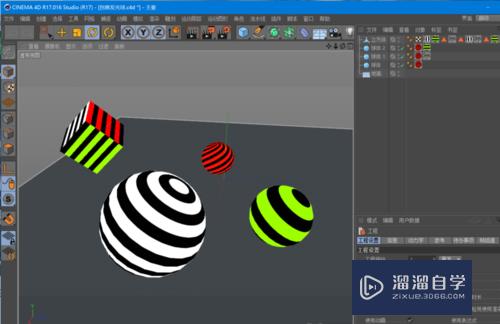
第3步
显示网格线:在隐藏网格线的情况下。选择工作窗口上方。【过滤】--【网格】。即可显示网格线。

以上关于“C4D怎么样隐藏显示网格线(c4d怎么隐藏视图网格)”的内容小渲今天就介绍到这里。希望这篇文章能够帮助到小伙伴们解决问题。如果觉得教程不详细的话。可以在本站搜索相关的教程学习哦!
更多精选教程文章推荐
以上是由资深渲染大师 小渲 整理编辑的,如果觉得对你有帮助,可以收藏或分享给身边的人
本文标题:C4D怎么样隐藏显示网格线(c4d怎么隐藏视图网格)
本文地址:http://www.hszkedu.com/66905.html ,转载请注明来源:云渲染教程网
友情提示:本站内容均为网友发布,并不代表本站立场,如果本站的信息无意侵犯了您的版权,请联系我们及时处理,分享目的仅供大家学习与参考,不代表云渲染农场的立场!
本文地址:http://www.hszkedu.com/66905.html ,转载请注明来源:云渲染教程网
友情提示:本站内容均为网友发布,并不代表本站立场,如果本站的信息无意侵犯了您的版权,请联系我们及时处理,分享目的仅供大家学习与参考,不代表云渲染农场的立场!